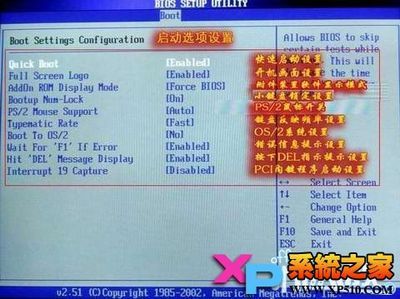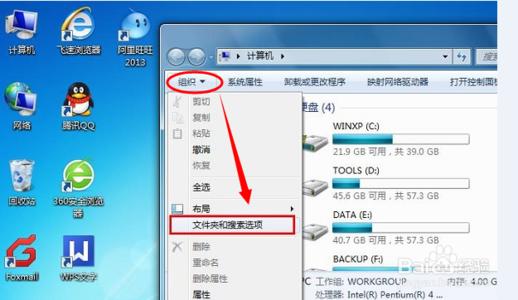技嘉bios设置图解教程?技嘉主板用户若想进入bios设置程序,开启电脑电源键,当bios在进行post时按下del键就可以进入bios程序的主画面。下面就让小编带你去看看吧!

技嘉bios设置图解教程
1、开启电脑电源后,你一般能看到如下画面(如图1):
图1
2、这时候按下del键进入bios设置程度主画面(如图2)。
图2
在主画面上你可以看到不同设定菜单,可以通过键盘上的上下左右键来进行切换,按下enter键即可进入子菜单。如果在上述菜单中没有找你想要设定的程序,可以按下ctrl+F1进行高级选项的设置。
技嘉主板bios设置菜单含义说明
1、MB Intelligent Tweaker(M.I.T.) (频率/电压控制)
2、Standard CMOS Features(标准CMOS功能设定):此菜单中可以设置电脑系统时间、日期、第一/二组主要/次要SATA设备参数、系统暂存选项、内存容量等内容。
3、Advanced BIOS Features (高级BIOS功能设定)
4、Advanced Chipset Features (高级芯片组功能设定)
5、Integrated Peripherals (集成外设)
6、Power Management Setup (省电功能设定):此菜单中科对系统进入休眠的模式、关机方式、电源管理事件唤醒功能、定时开机、调制解调器开机等内容进行设置。
7、PnP/PCI Configurations (即插即用与PCI程序设定)
8、PC Health Status (电脑健康状态)
9、Load Fail-Safe Defaults (载入最安全预设值)
10、Load Optimized Defaults (载入最佳化预设值)
11、Set Supervisor/User Password (设定管理员/用户密码):用户可在此菜单内进行管理员或用户密码设定
12、Save & Exit Setup (储存设定值并结束设定程序)
13、Exit Without Saving (结束设定程序但不储存设定值)
以上简单的为各位介绍了技嘉主板bios设置方法,希望给大家带来一些帮助。
 爱华网
爱华网